
La mayoría de los jugadores de Call of Duty se concentran en perfeccionar sus habilidades de puntería y movimiento para lograr mejores resultados en Warzone. La configuración de tu control puede afectar significativamente tu precisión y velocidad durante el juego, por lo que este es un factor crucial que no debes pasar por alto.
Aquí están las configuraciones óptimas del controlador para la temporada 6 de Warzone, destinadas a mejorar la asistencia de puntería, la sensibilidad y más.
Las mejores configuraciones del controlador de Warzone
Configuración de entrada
- Preajuste de disposición de botones: táctico
- Disposición de botones personalizada: predeterminada
- Botón de ping L1: Desactivado
- Girar L1/R1 con L2/R2: Desactivado: habilite esta opción si usa agarre de garra o desea presionar botones más rápido.
- Disposición del joystick predeterminada: predeterminada
- Vibración del controlador: Desactivada
- Efecto de activación (PS5): Desactivado
- Entradas de zona muerta: utilice la función ‘Test Stick Deadzone’ para encontrar valores óptimos para su controlador.
Ajustes de puntería
- Sensibilidad del joystick horizontal: 6
- Sensibilidad del joystick vertical: 6
- Multiplicador de sensibilidad ADS: 0,9
- Multiplicadores de sensibilidad:
- Tercera persona: 1.00
- Vehículos terrestres: 1,00
- Racha de muertes en el aire: 1,00
- Tableta: 1,00
- Eje de puntería vertical:
- A pie: Estándar
- Tercera persona: estándar
- Vehículos terrestres: estándar
- Vehículos aéreos: estándar
- Multiplicador de sensibilidad de postura táctica: 1,00
- Tipo de curva de respuesta de objetivo: dinámica
- Multiplicador de sensibilidad ADS (enfoque): 1,00
- Tiempo de transición de sensibilidad ADS: instantáneo
- Sensibilidad personalizada por zoom: ajuste hacia arriba si considera que la sensibilidad en niveles de zoom óptico más altos es insuficiente.

La configuración del controlador es un elemento vital para el éxito tanto de los jugadores nuevos como de los que regresan.
Configuración de asistencia para apuntar
- Asistencia para apuntar al objetivo: Activada
- Tipo de asistencia de puntería: Black Ops
- Asistencia de puntería ADS: Activada
- Tipo de corrección de ADS en tercera persona: asistencia
Configuración de la orientación del sensor de movimiento
- Comportamiento del sensor de movimiento: Desactivado
- Configuración avanzada del sensor de movimiento: predeterminada
En última instancia, la elección de la sensibilidad debe basarse en las preferencias personales, pero empezar con un valor de 6 suele ser eficaz. No dudes en ajustar aún más estos ajustes a medida que ganes experiencia en el juego.
También recomendamos encarecidamente utilizar el ajuste preestablecido de diseño de botones tácticos , ya que permite ejecutar maniobras de deslizamiento/inmersión o agacharse mientras mantiene el pulgar en el joystick derecho para apuntar, lo que lo mantiene listo para el combate.
Configuración del juego
- Sprint automático: Sprint táctico automático
- Slide Mantiene Sprint: Desactivado
- Avanzar automáticamente: Desactivado
- Comportamiento táctico en el sprint: carrera con un solo toque
- Manto conectado a tierra: Apagado
- Manto aerotransportado automático: parcial
- Manto de tierra automático/colgado: Desactivado
- Comportamiento de deslizamiento/inmersión: toque para deslizarse
- Sumergirse bajo el agua: gratis
- Despliegue automático del paracaídas: desactivado
- Golpe de puerta corriendo: activado
- Comportamiento al trepar cornisas: solo manto
Configuración del comportamiento de combate
- Comportamiento de la mira al apuntar hacia abajo: mantener
- Cambiar la activación del zoom: Sprint/Sprint táctico/Enfoque
- Comportamiento de concentración: Mantener
- Comportamiento del equipo: Mantener
- Activación de la montura del arma: ADS + Cuerpo a cuerpo
- Retardo de salida de la montura del arma: medio
- Activación de la posición táctica: ADS + botón hacia abajo
- Comportamiento de postura táctica: Activado
- Comportamiento de interacción/recarga: priorizar la interacción
- Comportamiento de la placa de armadura: aplicar todo
- Cambio de palanca ADS: Desactivado
- Control de la mochila: botones direccionales
- Interruptor de arma con munición agotada: activado
- Detonación rápida de C4: agrupada
- Comportamiento del fuego manual: Presione
- Comportamiento en jarras: independiente
Configuración del comportamiento del vehículo
- Centrado de cámara de vehículo: retraso breve
- Posición inicial de la cámara: Mirada libre
- Activación de inclinación hacia afuera: combate cuerpo a cuerpo
Configuración del comportamiento de superposición
- Retraso de la rueda de ping: moderado
- Peligro de doble toque Retraso de ping: moderado
- Comportamiento de la rueda de racha de muertes: mantener presionado
Tipo de asistencia de puntería óptima
A continuación se muestra un resumen de lo que implica cada tipo de asistencia de puntería:
- Predeterminado: Ralentización de puntería tradicional experimentada cerca de objetivos comúnmente utilizados en la serie Modern Warfare.
- Precisión: fuerte ralentización de la puntería que se activa solo cuando te acercas a un objetivo, lo que la hace ideal para jugadores precisos.
- Enfoque: Ralentización significativa de la puntería que se activa cuando se falla por poco un objetivo; ideal para jugadores nuevos en la puntería analógica.
- Black Ops: ralentiza la puntería cerca de los objetivos como se usa en los títulos de Black Ops.
La opción de Enfoque es ideal para quienes recién comienzan a jugar a juegos de disparos en primera persona, pero los jugadores deberían cambiar a otras configuraciones una vez que se sientan más cómodos, ya que puede resultar demasiado fuerte.
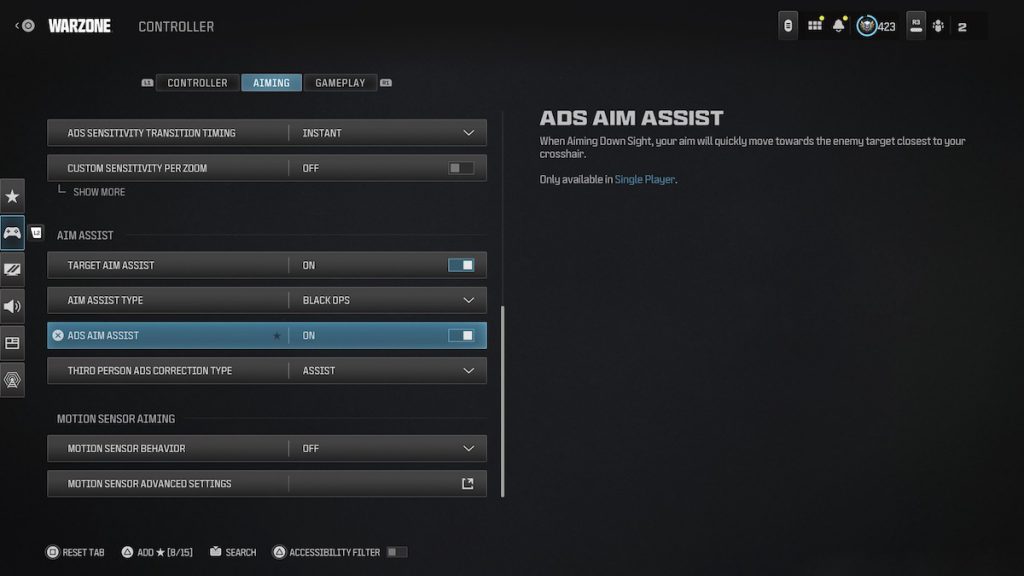
Le sugerimos que pruebe varios ajustes de sensibilidad para descubrir cuál le resulta más cómodo.
Ajustes de la curva de respuesta del objetivo
Si bien la curva estándar puede resultar natural para muchos jugadores de Call of Duty, recomendamos cambiar a dinámica . Esta configuración funciona excepcionalmente bien con la asistencia de puntería de Warzone, lo que ofrece un control más preciso. Vale la pena probar la curva lineal, pero no la priorizaríamos sobre la dinámica o la estándar.
A continuación se muestra un desglose de las tres curvas de respuesta de puntería disponibles:
- Estándar: Una simple curva de potencia que va desde el joystick hasta la velocidad de puntería.
- Lineal: el joystick se asigna directamente a la velocidad de puntería.
- Dinámico: Mapeo de curva S inversa para un control refinado de la velocidad de puntería.
La mejor configuración de campo de visión para Warzone con mando
Si usas un controlador, te recomendamos que configures el campo de visión (FOV) entre 100 y 115. Dada la inmensidad de Urzikstan, aumentar el FOV a 120 podría hacer que los objetivos distantes parezcan muy pequeños, lo que complica la precisión cuando se depende únicamente de las acciones con el pulgar.
Cómo determinar y probar la configuración del mando de Warzone
- Lanzamiento de Modern Warfare 3
- Seleccione Partida privada y luego Crear nueva partida privada
- Elige la libertad para todos
- En Configuración del juego :
- Mapa: Óxido
- Límite de tiempo: ilimitado
- Límite de puntuación: ilimitado
- Radar siempre activo: direccional
- Generar cargadores de munición: Máx.
- Bots: Máximo
- Nivel de bot: Reclutar
Si bien las configuraciones anteriores proporcionan una base sólida, las preferencias individuales pueden variar, por lo que es mejor jugar con ellas y encontrar la que mejor se adapte a usted.

Rust es un mapa excelente para calentar y optimizar tu configuración.
Si tienes Modern Warfare 3, entra en mapas compactos como Rust o Shipment y lucha contra bots de nivel inferior para optimizar tu configuración. Como alternativa, el modo Plunder de Warzone sirve como un entorno de práctica fantástico.




Deja una respuesta ▼